PS制作经典老马油画效果的详细设计教程

素材:
马照片
画架
第1步:
打开马图像

双击马照片解锁,然后到图像>画布大小,我这里是600X489的大小,所以我就放大100像素

第2步:
按住CTRL在单击马图层,在到选择>修改>平滑,大小为:10,然后在按,CTRL+SHIFT+I反选,在按Delete删除掉。我们在把马图层复制一个,命名为“背景”,把下面的那个图层用混合样式的颜色叠加,色码为:#b7aca1。然后往右下角移动。如下图

第三部:
现在我们适用多边形套索工具,在“背景”图层上画出两个选取,把2个图层的交界处连在一起,如下图:色码为:#cdaf89
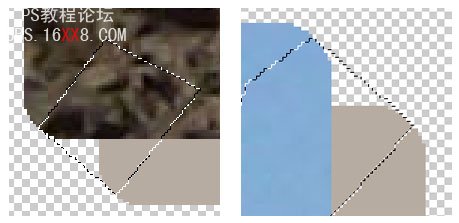

第四部:
现在选择“背景”图层,然后到混合样式里面添加内阴影。

结果是

第五步:
返回到“马”图层。复制一层,然后选择滤镜>模糊>特殊模糊。设置如下
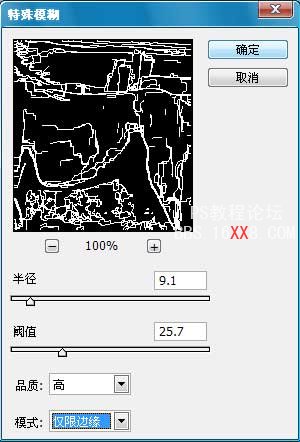
做完后得到的效果

第六步:
现在我们选择此图层,然后到图像>调整>反相,得到下面的效果。

第七步:
现在我们选择画布工具,然后载入画布,选择自然笔刷,如下图所示。设置大小为127px,不透明为:27%
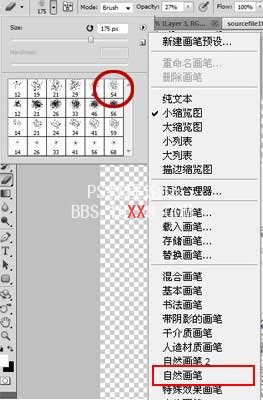
然后到图层上面加上图层蒙板,选择颜色为黑色,就可以刷出下面的效果来

现在我们加强效果,选择橡皮工具,设置和上面是一样的,这里要点击图层,而不是蒙板,开始刷吧
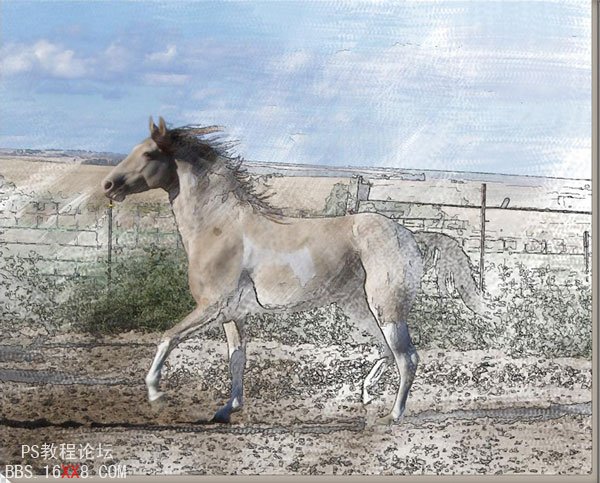
现在看起来效果出来了,我们到滤镜>纹理>纹理化,设置如下

现在我们的画就做完了,剩下的是我们要把画加到画架上去。
第九步:
合并所以图层,然后开打画架素材。把油画图拖到画架的中间

现在我们把画放到画板上去,就要改变马的视角,所以按CTRL+T,然后按住CTRL键修改

第十步:
用多边套索工具删除掉油画遮挡画架的部分


完成最终效果

学习 · 提示
相关教程






